Изтрит дял на твърдия диск
Ако случайно изтриване на диск на вашия компютър или няколко дяла, не се разстрои, загуба на данни могат да бъдат възстановени. За да направите това, има много програми. Това е платена Acronis Disk Director, безплатен TestDisk. Aomei, Partition Assistant Standard Edition и DMDE. Нека разгледаме как да се възстанови дистанционно устройство с помощта на най-новия софтуер.
Възстановяване на изтрити устройство с помощта DMDE програма
За възстановяване на изтрити дял или целия диск, трябва да изтеглите DMDE програма, като кликнете върху линка. След това отворете файла и стартирайте .exe файл.
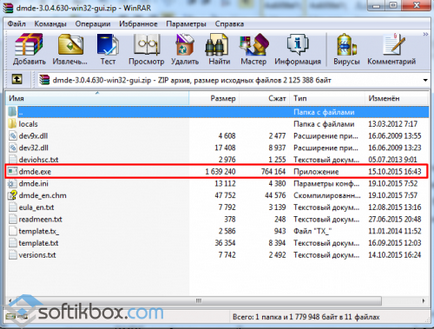
В прозореца, който се отваря, изберете физическия диск, за да показват, че устройството и натиснете "ОК".
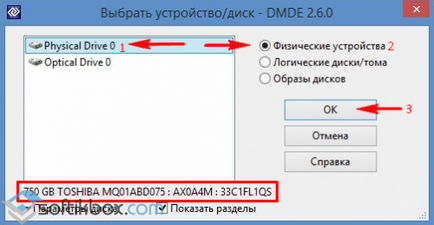
Започнете да търсите за отдалечени на дялове и дискове.
След търсене, таблица с резултати. Разположен на дистанционно устройство. Тя ще бъде отбелязана със зелени букви «BCF». Обърнете внимание на силата на звука. Той трябва да съответства на този, който беше преди отстраняване. Изберете желаното устройство и натиснете "Paste".
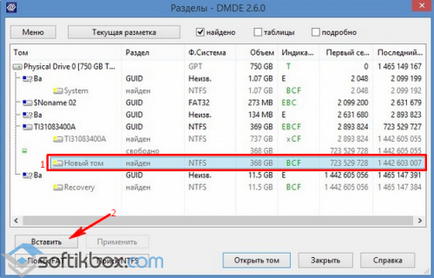
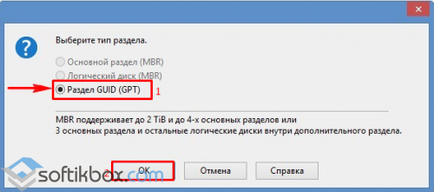
Също така, за да се улесни избора на стоящи в предишния прозорец, вижте стандарт Remote Disc.
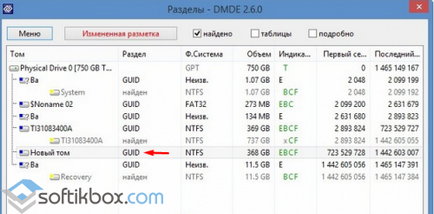
Преди да възстановите диск Stamp "... за да запишете файла с данни за намаление на цените" и натиснете "Yes".
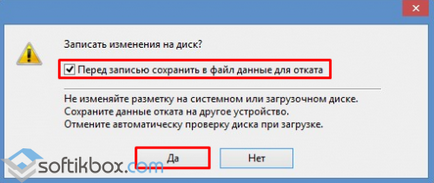
Изберете място, за да запишете файла.
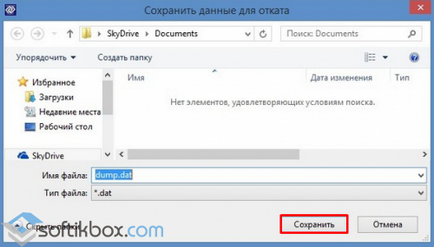
Disc възстановено. Сега отидете на "Disk Management", изберете раздела "Действие" и "Update".

Появява дистанционно диск «D», но не и на писмото. Кликнете върху него с десния бутон на мишката и изберете "Промяна на буква на устройство и път."

Нов прозорец. Хит "Добавяне".
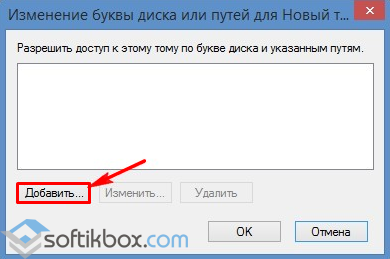
Изберете буквата "D" и натиснете "ОК".
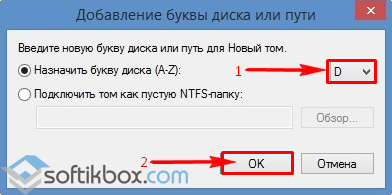
Затваряне на "Управление на дискове". Отидете на "компютър" и да видим, че диск «D» възстановената.

Възстановяване на изтрити дял с програма DMDE
Възстановяване на изтрити дялове на твърдия диск с програма DMDE е много по-сложно. На първо място е необходимо да изключите твърдия диск от един компютър и да го свържете към друг, който вече има установена програма.
два основни твърдите дискове ще бъдат показвани с операционната система за управление.
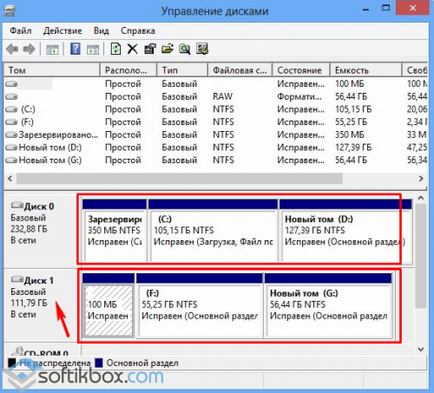
Премахване например всички секции с назначено устройство и да ги възстановите.
Стартирайте програмата DMDE. Изберете физическия диск. В ще се появи в долната част на името, така че изберете този, който е свързан към компютър, както и кои секции са загубени. "OK" кликвания.

Започнете да търсите изтрити дялове.
Изберете само желания раздел. Първоначално тя ще бъде "запазен от системата." Очакваме в размер на не по-рано, за да се възстанови и нежелани секции.
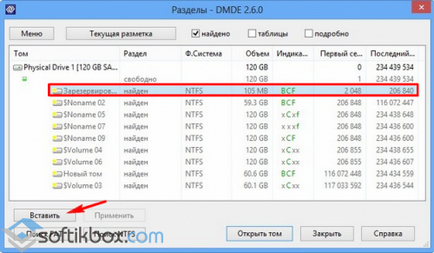
Изберете "Основната част (MBR)», тъй като имаме нужда да се възстанови дял с ОС Windows 7. Ние натиснете "ОК". Ако възстановяването на диск с Windows 8, ние избираме третата опция.

В следващия прозорец, изберете "System запазени" и натиснете бутона "Прилагане".
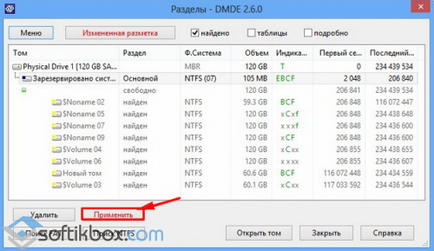
Запазване на данните, за да се връщам и натиснете "Да".
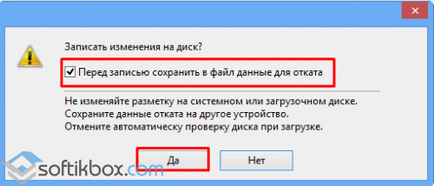
В първата част е възстановена.
По същия начин, повторете всички стъпки от секциите, които са посочени като «BCF».
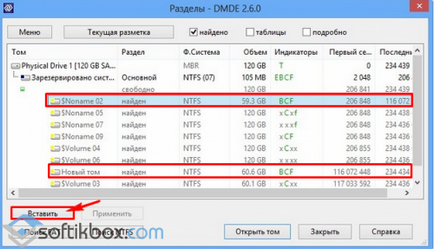
След възстановяването си отидете на "Disk Management". Хит "Действие" и "Update".
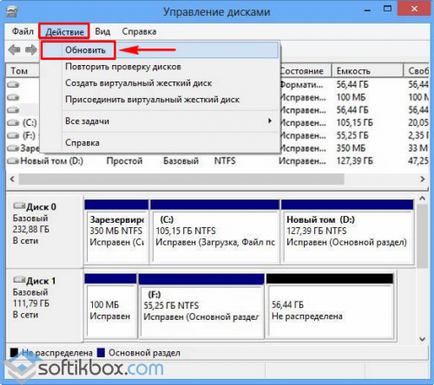
След смяна на буквата на устройството, да я смените обратно в компютъра и стартирайте системата. възстановените данни.